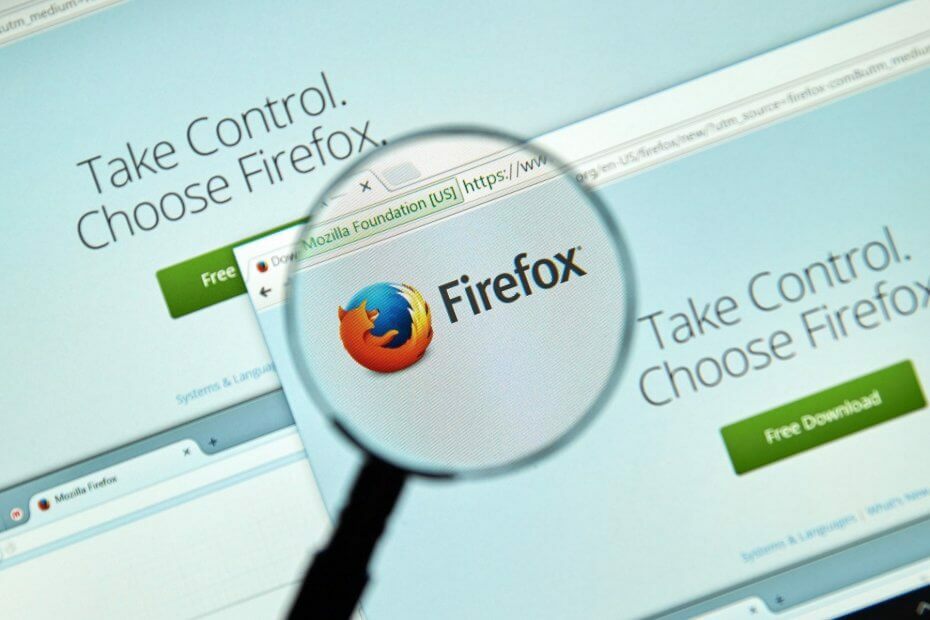Задайте ниво на мащабиране по подразбиране за уебсайтове, за да ги центрирате
- Уеб страниците предоставят информация на уеб потребителите. Една нецентрирана уеб страница обаче създава предизвикателства.
- Грешката може да възникне поради CSS оформления, ниво на мащабиране на браузъра, подравняване на съдържанието и съвместимост на браузъра.
- Можете да коригирате проблема, като използвате разширения за конфигуриране на дисплея на уебсайта.

хИНСТАЛИРАЙТЕ КАТО КЛИКНЕТЕ ВЪРХУ ИЗТЕГЛЯНЕ НА ФАЙЛА
- Изтеглете Fortect и го инсталирайте на вашия компютър.
- Стартирайте процеса на сканиране на инструмента за да търсите повредени файлове, които са източникът на вашия проблем.
- Щракнете с десния бутон върху Старт на ремонта така че инструментът да може да стартира алгоритъма за фиксиране.
- Fortect е изтеглен от 0 читатели този месец.
Уеб страницата служи като цифров портал, представяйки информация, услуги или продукти на потребителите в интернет. Въпреки това, хората са имали разочароващи преживявания с нецентрирани уеб страници, докато сърфират. Затова ще разгледаме начини за коригиране на уеб страница, ако не е центрирана на екрана.
Като алтернатива можете да проверите нашето подробно ръководство за коригиране неотзивчиви уеб страници във всички браузъри на вашия компютър.
Защо екранът ми не е центриран върху уеб страница?
- CSS правилата или оформлението на уеб страницата може да повлияят на центрирането на уеб страницата на екрана.
- Настройките за мащабиране на браузъра може да са причина страницата да изглежда извън центъра.
- Адаптивният дизайн на уеб страниците може да има различни оформления за различните размери на екрана, което води до вариации в центрирането.
- Спецификите за подравняване на съдържанието в рамките на страницата може да не са центрирани, дори ако цялостното оформление е центрирано.
- Съвместимостта на браузъра може да накара различните браузъри да интерпретират CSS правилата по различен начин, което води до непоследователно центриране.
Как да центрирам уеб страница на моя екран?
1. Задайте ниво по подразбиране за конкретни уебсайтове
1.1 Браузър Chrome
- Отворете браузъра Chrome на вашия компютър, щракнете върху три хоризонтални точки, и изберете Настройки.

- Кликнете върху Поверителност и сигурност раздел и изберете Настройки на сайта.

- Кликнете върху Допълнителни настройки на съдържанието и изберете Нива на мащабиране.

- Настройте сайта Ниво на мащабиране според вашите предпочитания или щракнете върху х бутон за премахване на нивото на мащабиране.

Имайте предвид, че можете да регулирате нивото на мащабиране с клавиатурата, като натиснете Ctrl с + или - ключ.
1.2 Mozilla Firefox
- Стартирайте Mozilla Firefox на вашия компютър и щракнете върху три хоризонтални линии за да отворите менюто.
- Превъртете до мащабиране, щракнете върху -/+ знаки задайте нивото на мащабиране по ваш избор, за да го коригирате.

Firefox ще запази нивото на настройките за мащабиране и помощния център на всяка уеб страница. Прочетохте нашето ръководство за начини за коригиране Firefox среща проблем съобщение за грешка в Windows.
2. Използвайте разширения за конфигуриране на автоматично мащабиране на уебсайтове
2.1 Браузър Chrome
- Навигирайте до Уеб магазин на Chrome и търсене на Увеличаване за разширението на chrome.
- Изберете една от опциите и щракнете Добавете към Chrome.

- След това щракнете върху Добавете разширение в изскачащия прозорец.
- Сега заредете уебсайта и щракнете върху разширение в горния десен ъгъл на вашия браузър, за да центрирате страницата.

Инсталирането на добавката Zoom за Microsoft Edge ще подравни автоматично уеб страницата на вашия екран.
- Поправка: Internet Explorer не показва XML правилно
- Internet Explorer не се затваря? Как да напуснете принудително
2.2 Mozilla Firefox
- Навигирайте доофициална уеб страница на Firefox за да изтеглите Фиксирана добавка за мащабиране.
- Изберете Добавете към Firefox бутон и щракнете Добавете от изскачащото меню, за да потвърдите избора си.

- Изчакайте инсталацията да завърши и презаредете браузъра.
- Намерете добавката в горния ляв ъгъл, след което щракнете върху Фиксирано увеличение. След това го активирайте, като го включите.

- В новия прозорец използвайте -/+ за да регулирате екрана, за да го центрирате.
Fixed Zoom е подобно разширение на Microsoft Edge Zoom, което автоматично преоразмерява уеб страниците, за да паснат на екрана.
Освен това можете да проверите нашето подробно ръководство за коригиране на Уеб страницата на Firefox се забавя на компютър с Windows. Освен това имаме изчерпателно ръководство за преоразмеряване на уеб страници, за да паснат на вашия екран на вашия компютър.
Ако имате допълнителни въпроси или предложения относно това ръководство, оставете ги в секцията за коментари.
Все още имате проблеми?
СПОНСОРИРАНА
Ако горните предложения не са разрешили проблема ви, компютърът ви може да има по-сериозни проблеми с Windows. Предлагаме да изберете решение "всичко в едно" като Фортект за ефективно отстраняване на проблемите. След инсталирането просто щракнете върху Преглед и коригиране и след това натиснете Старт на ремонта.
![5+ най-добри браузъра за виртуална реалност [Ръководство за 2021 г.]](/f/26d9159c7cdc3c8dfddb00348a6d3cfa.webp?width=300&height=460)